TP-Link TL-WN727N-Review, sterowniki, ustawienie i inne informacje

- 1728
- 196
- Pani Jerzy Kruk
TP-Link TL-WN727N-Review, sterowniki, ustawienie i inne informacje
TP-Link ma wiele dobrych i niedrogich adapterów Wi-Fi. W tym artykule powie o jednym z nich. Model TP-Link TL-WN727N. Za pomocą tego adaptera możesz podłączyć prawie każdy komputer stacjonarny do sieci Wi-Fi lub laptopa. W przypadku komputera ten temat jest bardziej istotny, ponieważ zwykle nie ma w nich wbudowanych modułów Wi-Fi. I wielu nawet używa adaptera TL-WN727N do łączenia się z odbiornikami satelitarnymi Wi-Fi. Po prostu pracuje nad chipsetem (nie wszystkie wersje sprzętowe), który jest obsługiwany przez dużą liczbę różnych odbiorników i prefiksów. Myślę, że na końcu artykułu wrócimy do tego problemu.
Może się przydać: jak wybrać adapter Wi-Fi na PC
Urządzenie jest bardzo proste. Podłączony do portu USB komputera, zainstalował sterownik (w razie potrzeby) i podłącz do sieci Wi-Fi. Prędkość sieci bezprzewodowej wynosi do 150 mbit/s. Jeśli jesteś zainteresowany innymi cechami, można je obejrzeć na stronie internetowej producenta.
TP-Link TL-WN727N jest dostarczany w takim polu:

Sam adapter obejmuje, napędza kierowców, instrukcje i dyrektor wykonawczy USB. Dzięki temu znacznie wygodniejsze jest podłączenie adaptera. Zwłaszcza jeśli urządzenie systemowe znajduje się gdzieś pod stołem. Ponadto, dzięki urządzeniu USB, możesz podnieść powyższy adapter, a będzie najlepsza technika.

Sam adapter jest wykonany w stylu TP-Link. Wysoka, biała błyszcząca i czarna matowa plastik. W przypadku znajduje się przycisk WPS do szybkiego połączenia z sieciami Wi-Fi. Powiedziałem już, jak korzystać z funkcji WPS.

Nawiasem mówiąc, na zewnątrz ten adapter jest bardzo podobny do TP-Link TL-WN722N. Ale tylko bez zewnętrznej anteny.
Połączenie i sterownik dla TP-Link TL-WN727N
Myślę, że z połączeniem nikt nie będzie miał problemów. Wystarczy włożyć adapter do portu USB komputera.

Mam system Windows 10 na moim komputerze. Wersja sprzętowa adaptera 4-TOI (v4). System natychmiast go określił. W menedżerze urządzeń pojawił się jako 802.11n bezprzewodowa karta LAN.
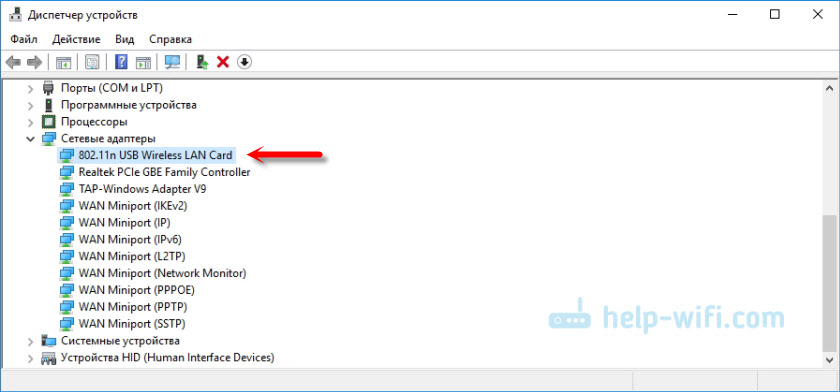
Komputer widział sieć dostępną do podłączenia sieci Wi-Fi.
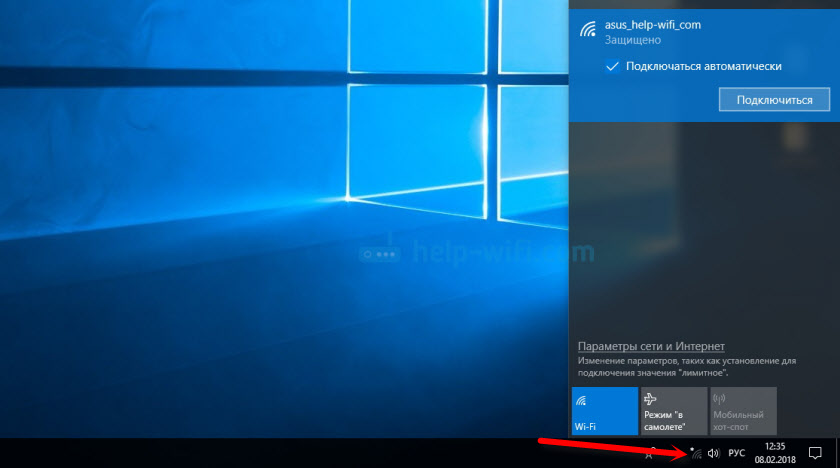
Jeśli masz wszystko również zainstalowane automatycznie, nie ma problemów z prędkością i stabilnością, nie ma potrzeby aktualizowania sterownika. Ale jak pokazuje praktyka, w większości przypadków musisz pobrać i zainstalować niezbędny sterownik.
Kierowca lepiej pobrać z witryny TP-Link. Zawsze są nowe wersje. Jeśli nie jest to możliwe, możesz zainstalować sterownik (i, jeśli to konieczne, również narzędzie) z dysku, który jest w zestawie. Tylko jeśli nie masz systemu Windows 10. Na jej dysku nie ma żadnych kierowców. Tylko na stronie.
Możesz pobrać sterowniki z linku: http: // www.TP-Link.Com/ru/pobierz/tl-wn727n.Sterownik html#
Wybierz sprzętową wersję adaptera.
Aby znaleźć wersję sprzętową, po prostu spójrz na naklejkę, która jest na pudełku.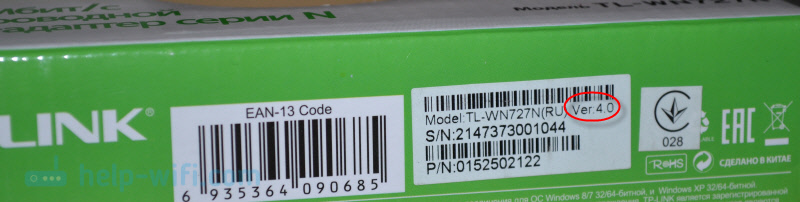
Mam tp-link tl-wn727n v4.0.
Pobierz sterownik systemu operacyjnego zainstalowanego na komputerze.
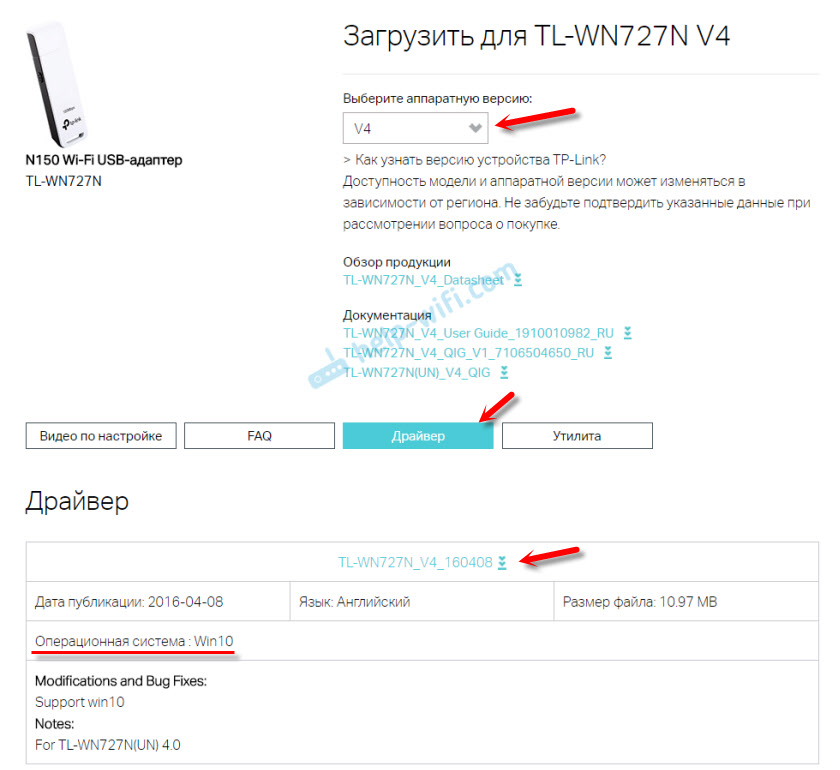
Po pobraniu po prostu uruchom plik konfiguracji.exe i postępuj zgodnie z instrukcjami instalacji.
Nieprawidłowe funkcje i inne informacje
Nie rzadko, po skonfigurowaniu komputera nie widzi sieci Wi-Fi. Najczęściej problem w usłudze niepełnosprawnej WLAN. Jak rozwiązać ten problem, napisałem w artykule: Adapter TP-Link nie widzi sieci, nie łączy się z Wi-Fi, okno narzędzia jest nieaktywne. I z tego powodu wszystkie elementy w oknie narzędzia (jeśli również go zainstalowałeś) mogą być nieaktywne.
Wielu jest zainteresowanych, Czy można rozpowszechniać Wi-Fi za pomocą TP-Link TL-WN727N. Tak, możesz skonfigurować punkt dostępu w systemie Windows i rozpowszechniać Internet na inne urządzenia Wi-Fi. Możesz skonfigurować punkt dostępu w systemie Windows 10 zgodnie z tymi instrukcjami oraz w systemie Windows 7. Lub skonfiguruj softap poprzez narzędzie z TP-Link.
TL-WN727N Kompatybilność z prefiksami telewizyjnymi i odbiornikami satelitarnymi. Tutaj wszystko jest bardzo niejednoznaczne. Odbiorniki są obsługiwane przez adaptery, które pracują na niektórych chipsetach. A adapter TL-WN727N może pracować na różnych chipsetach. I jak rozumiem, nie tylko w zależności od sprzętowej wersji adaptera, ale nawet na imprezie.
W komentarzu można znaleźć recenzje, które adaptery w wersji 3.0 i 4.0 udało się zaprzyjaźnić z różnymi odbiornikami. Ale istnieją również recenzje, że urządzenia były niezgodne. Na przykład ktoś ma adapter z prefiksem MAG 250, ale ktoś nie. Najprawdopodobniej dzieje się tak z powodu różnych chipsetów.
Z odbiornikami satelitarnymi OpenBox czwarta wersja sprzętowa wydaje się działać. Cały problem polega na tym, że ani cechy, ani opakowanie wskazują, który adapter specyficzny dla chipsetów TL-WN727N. Jak znaleźć chipset? Myślę, że możesz zgodnie z identyfikatorem sprzętu lub po prostu zdemontować adapter i zobaczyć oznaczenie na chipie. Najpopularniejszy: MediaTek 7601un (v4.0), RT5370.

